Win10系统怎么设置默认WPS打开方式?
摘要:如今的办公软件已是越来越成熟,大多数用户都会选择金山的WPS。功能强大,还能云储存。但是,问题来了,如何将WPS设置为默认打开工具呢?1、在...
如今的办公软件已是越来越成熟,大多数用户都会选择金山的WPS。功能强大,还能云储存。但是,问题来了,如何将WPS设置为默认打开工具呢?
1、在此之前,我们当然需要下载一个WPS软件了。如果还没有安装软件的,大家可以去网上搜一下“WPS”进入官网下载。

2、下载之后,我们进入开始菜单,然后点击所有应用,找到WPS。
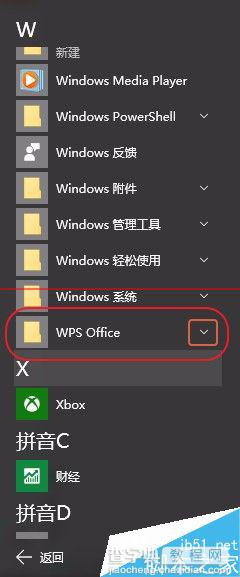
3、之后就会看见“配置工具”,然后单击。
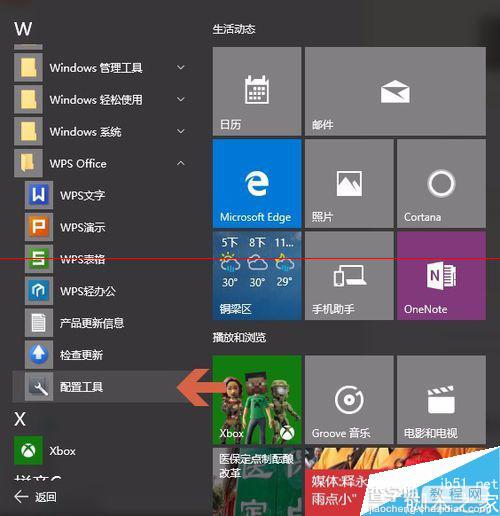
4、点击之后就会出现如下栏目。点击“高级”
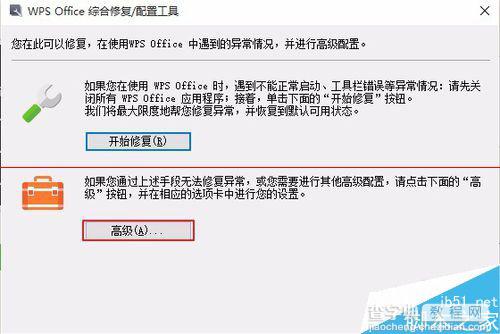
5、最后,勾上红色方框内的即可。
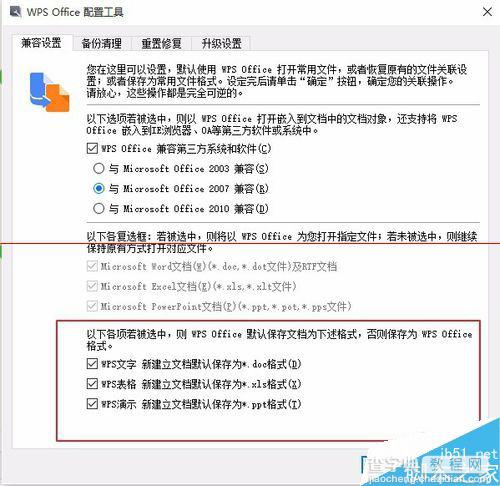
【Win10系统怎么设置默认WPS打开方式?】相关文章:
★ win10系统显卡设置要怎么操作?win10系统显卡设置具体操作方法
下一篇:
win10怎么通过历史记录恢复系统?
